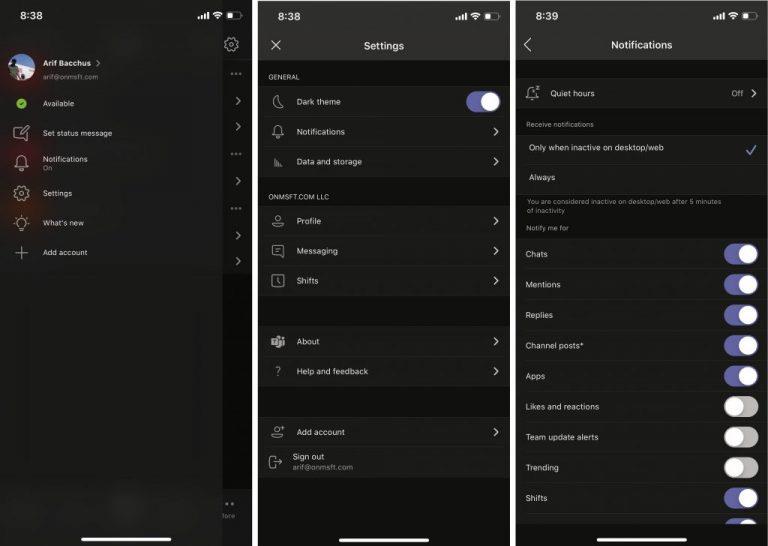Aqui estão as 3 principais maneiras de personalizar o aplicativo Microsoft Teams no iOS e Android para torná-lo seu
Ative o modo escuro para que as mensagens e outras coisas no Teams no iOS e Android sejam mais fáceis de entender e ler
Personalize seus tipos de notificação para evitar uma confusão de notificações ou receber notificações falsas quando estiver na área de trabalho
Limpe o espaço de armazenamento usado pelo aplicativo Microsoft Teams.
Assim como o Slack, Zoom e outros aplicativos de mensagens, o Microsoft Teams é um serviço de plataforma cruzada. Você pode aproveitar no macOS, Windows, iOS e Android e até na web.
Isso significa que há muitas maneiras de ajustar as equipes para atender às suas necessidades. Já falamos sobre como você pode personalizar sua experiência com o Microsoft Teams no desktop , mas e quanto aos dispositivos móveis? Do modo escuro e muito mais, aqui estão as três principais maneiras de personalizar o Microsoft Teams no iOS e Android.
Dica 1: use o modo escuro
Chega um momento em que você pode querer ler rapidamente as mensagens, durante o dia ou tarde da noite, sem ferir seus olhos. Assim como no desktop, o Microsoft Teams no celular tem um modo escuro que ajuda nisso. Quando ativado, ele "apaga as luzes" e altera os espaços em branco ao redor do aplicativo para pretos. Isso melhora a legibilidade em muitos lugares no Teams no iOS e Android.
Você pode habilitá-lo tocando no menu de hambúrguer (parece com três linhas horizontais) no lado esquerdo da tela e, em seguida, indo para Configurações. Você verá um botão de alternância para o modo escuro na parte superior. O aplicativo irá alertá-lo de que precisa ser reiniciado. Então, da próxima vez que você iniciá-lo, você terá o modo escuro. Você sempre pode desligá-lo tocando na chave.
Dica 2: personalize suas notificações
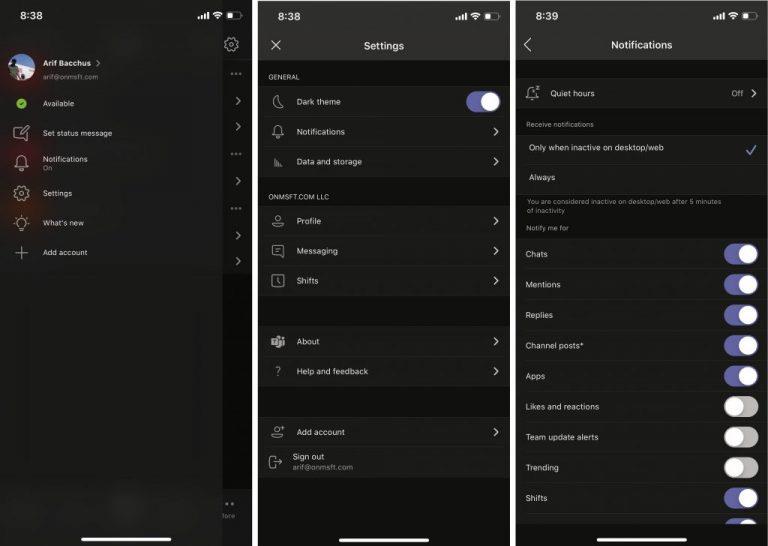
Em segundo lugar em nossa lista de opções de personalização estão as notificações. Se você não tiver cuidado, as notificações podem se tornar um problema para o Microsoft Teams. Em alguns casos, mesmo quando ativo na versão desktop do aplicativo, você pode acabar recebendo spam com notificações nas versões iOS e Android do aplicativo também. Você pode acabar sendo notificado a cada resposta, curtida ou reação em tópicos dos quais você fez parte.
Você pode personalizar suas notificações no aplicativo móvel Teams para evitar uma bagunça em sua central de notificação no iOS e Android. Para fazer isso, toque no menu de hambúrguer e escolha Configurações. Depois disso, escolha Notificações. A partir daqui, você pode ativar o horário de silêncio, o que silenciará todas as notificações das equipes durante o tempo selecionado. Você também pode optar por receber notificações apenas quando inativo no desktop ou em aplicativos da web. Por fim, existem botões de alternância individuais para diferentes tipos de notificações, sejam eles bate-papos, menções, respostas, postagens de canal e muito mais. Há muito que você pode escolher se deseja limpar suas notificações e evitar uma bagunça.
Dica 3: altere a quantidade de armazenamento que as equipes usam
Nossa última dica será algo importante para você se estiver usando um telefone que não tem muito espaço de armazenamento. Nas configurações do Teams no iOS ou Android, você pode alterar a quantidade de armazenamento que o Microsoft Teams usa. Para fazer isso, clique no menu de hambúrguer e escolha Configurações.
Você deverá ver uma opção para Dados e armazenamento. Certifique-se de clicar aqui. No iOS, você verá algumas opções de qualidade de upload de imagem. Você pode escolher quatro configurações, que envolvem compactação e economia de espaço no telefone. Se você estiver no Android, entretanto, haverá algumas opções adicionais para limpar arquivos temporários ou redefinir o banco de dados do aplicativo. Eles são ótimos para situações em que você pode estar sem espaço ou nas quais as equipes podem não estar funcionando direito.
Confira nossa cobertura para mais informações!
Como de costume, terminaremos mencionando que personalizar sua experiência no aplicativo Teams no iOS e Android é apenas uma coisa que você pode fazer. Cobrimos amplamente o Microsoft Teams nos últimos meses e nosso hub de notícias está cheio de outros procedimentos, histórias de notícias e muito mais. Sinta-se à vontade para conferir e deixe-nos saber como você personaliza as equipes deixando um comentário abaixo.